Elasticsearch6.4.0-windows环境部署安装
Elasticsearch可以轻松的实现全文检索,本文主要介绍Elasticsearch(ES)环境的安装部署,该文及后续使用的ES版本为6.4.0。希望能够帮助到大家。
一、安装Elasticsearch
1.1 首先,进入ES官网:https://www.elastic.co/cn/downloads/past-releases 下载对应版本,如图所示:

1.2 将elasticsearch-6.4.0-windows-x86_64.zip解压并拷贝到安装目录
1.3 修改配置文件
用文本编辑工具打开D:\Elasticsearch\elasticsearch\elasticsearch6.4.0\config 目录下的elasticsearch.yml,修改配置文件,修改如图所示:

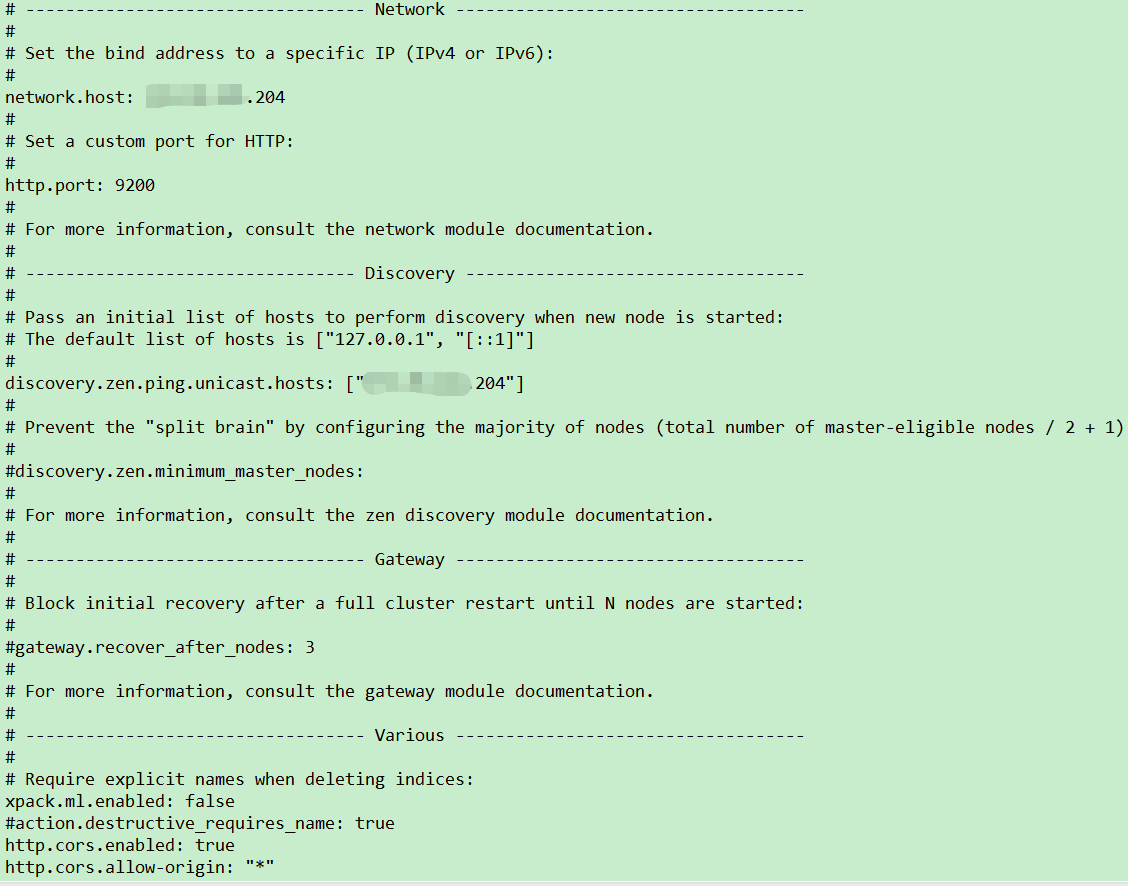
其中,cluster代表集群名称,Node:节点名称,Paths:设置日志输出路径及数据存放路径,Memory:为了通过内存锁定检测,将bootstrap.memory_check的值设置为true,Network:所在服务器IP地址
及端口设置,Discovery:代表es的自动发现节点机制,支持点对点的交互,Various:xpack.ml.enabled 设置为false禁用X-Pack机器学习功能,Various:
http.cors.enabled: true
http.cors.allow-origin: "*",允许跨域。
具体可参考下图:来自官方文档:https://www.ibm.com/support/knowledgecenter/zh/SSFPJS_8.5.6/com.ibm.wbpm.main.doc/topics/rfps_esearch_configoptions.html
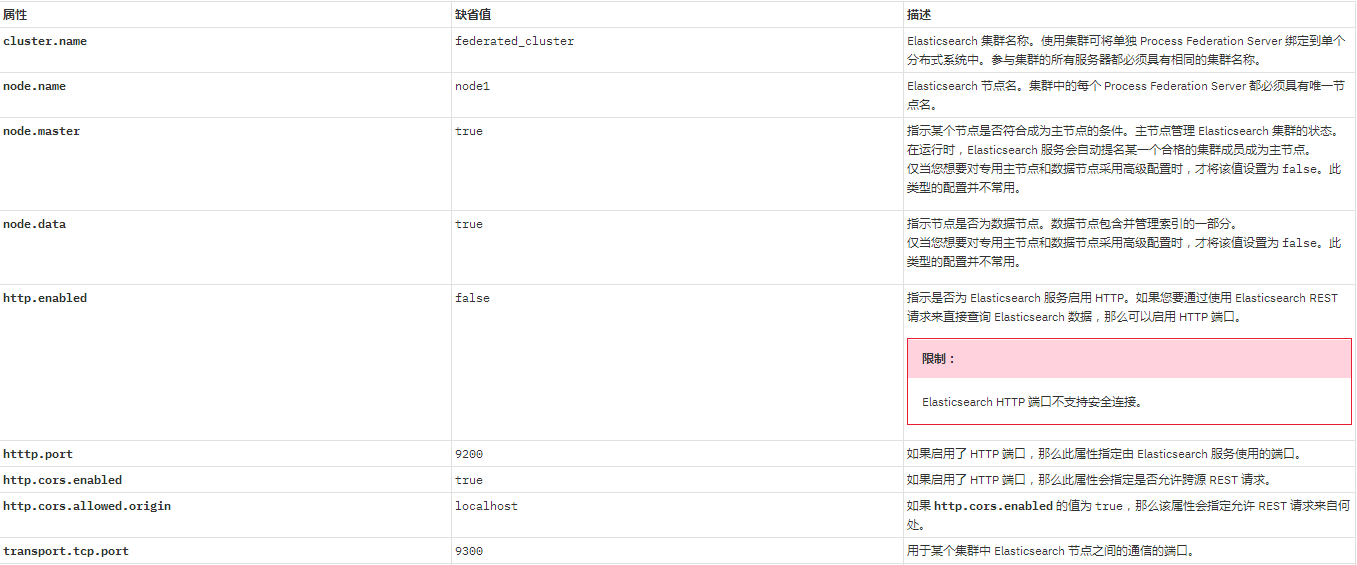

1.4 配置完成之后,启动
进入bin目录:双击运行elasticsearch.bat,或者cmd进入bin目录,通过输入该命令启动

启动过程如下:
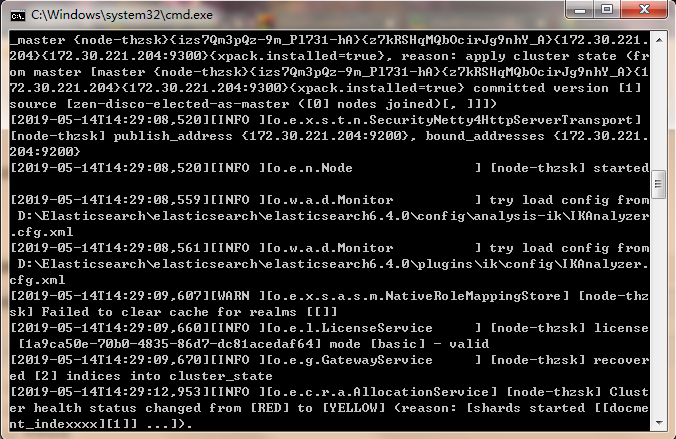
如果没有报错,浏览器中输入IP:9200,出现下图,表名安装启动成功
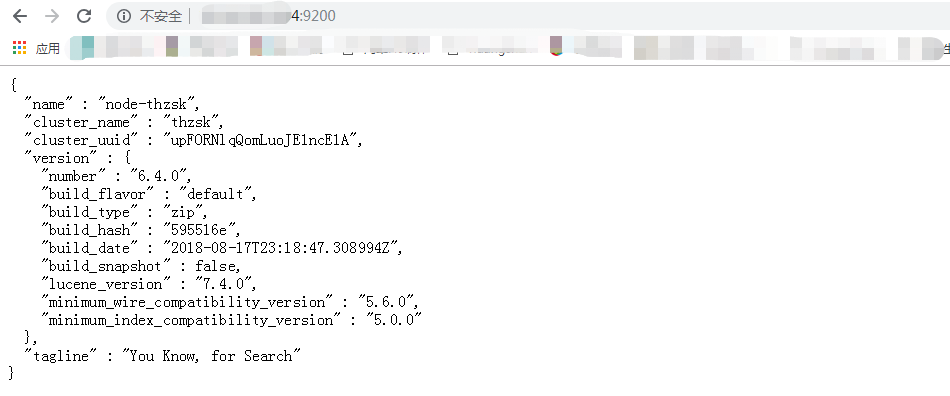
至此,ES安装完毕。
二、安装IK分词器
下载安装包 并解压,在plugins目录下新建文件夹ik,将解压出来的文件拷贝到ik目录下
并解压,在plugins目录下新建文件夹ik,将解压出来的文件拷贝到ik目录下
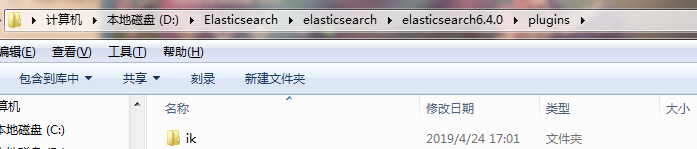
将解压出来的文件拷贝到ik目录下,如图所示:
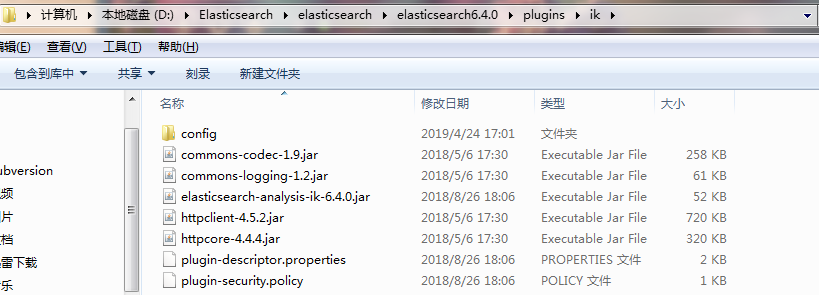
重新启动ES,出现如图所示,证明ik安装成功:

三、安装elasticsearch-head
ES后端提供了各种API,但是,数据可是话以及直观的使用它,需要安装es-head,es-head是专门针对es的客户端工具包,有了它,便可以实现es的可视化。下载地址:https://github.com/mobz/elasticsearch-head
下载后解压放入ES目录,如图所示:

3.1 安装Node.js
由于es-head是一个基于Node.js的工程,因此需要安装node.js才能启动,下载Node.js,官网下载地址:https://nodejs.org/en/
直接点下一步直至安装成功。
验证是否安装成功,打开cmd,输入:node -v ,能够出现版本号,证明安装成功,如图:

3.2 配置npm
由于新版node.js集成了npm,因此可以同时验证npm是否安装完成,输入:npm -v,出现版本号证明安装成功:
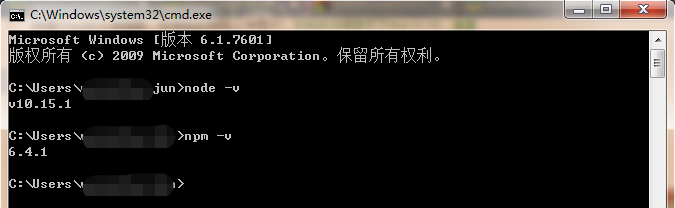
3.3 安装grunt
由于Node.js的启动需要借助grunt,所以需要安装该插件。由于速度的问题,我们使用国内镜像:
使用国内镜像:npm config set registry http://registry.npm.taobao.org
cmd执行:npm install -g grunt –cli npm install grunt-cli -g

到head目录下执行:cnpm install
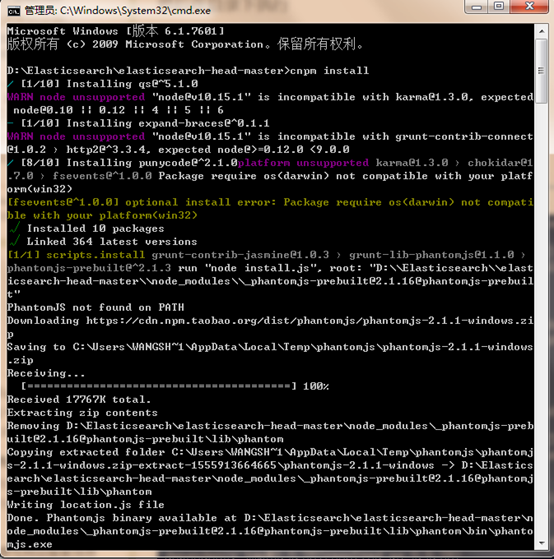
如果中途出现错误,可输入:grunt –verbose 查看报错信息。
3.4 修改配置文件
安装好之后,修改Elasticsearch配置文件,编辑elasticsearch/config/elasticsearch.yml,加入以下内容:
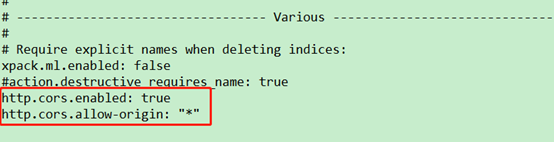
此前在es配置过,忽略该项。
编辑elasticsearch-head-master文件下的Gruntfile.js,修改服务器监听地址,增加hostname属性,将其值设置为*
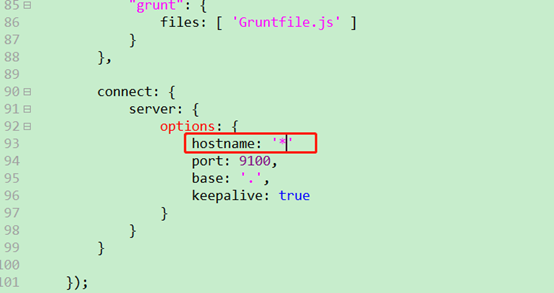
编辑elasticsearch-head-master/_site/app.js,修改head连接es的地址,将localhost修改为es的IP地址
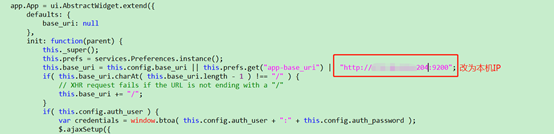
3.5 启动
(1)启动Elasticsearch
(2)启动head
在启动elasticsearch-head之前要先启动elasticsearch,在elasticsearch-head-master/目录下,运行启动命令:grunt server,出现如下界面,表示启动成功。
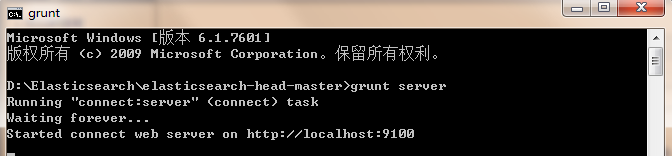
浏览器中输入IP:9100,验证是否成功
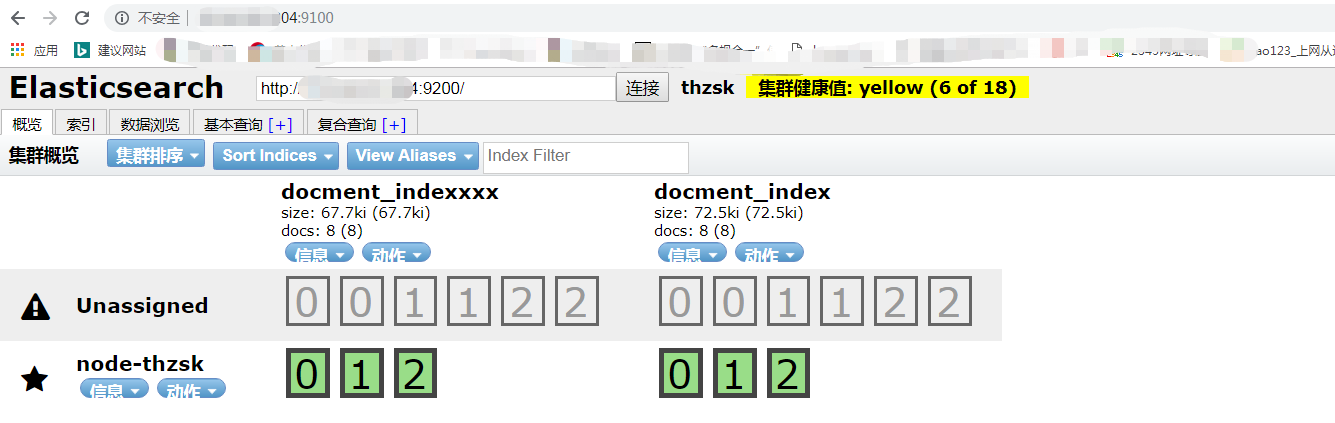
能够看到界面,证明安装成功。至此,es相关环境已经安装完成



 浙公网安备 33010602011771号
浙公网安备 33010602011771号